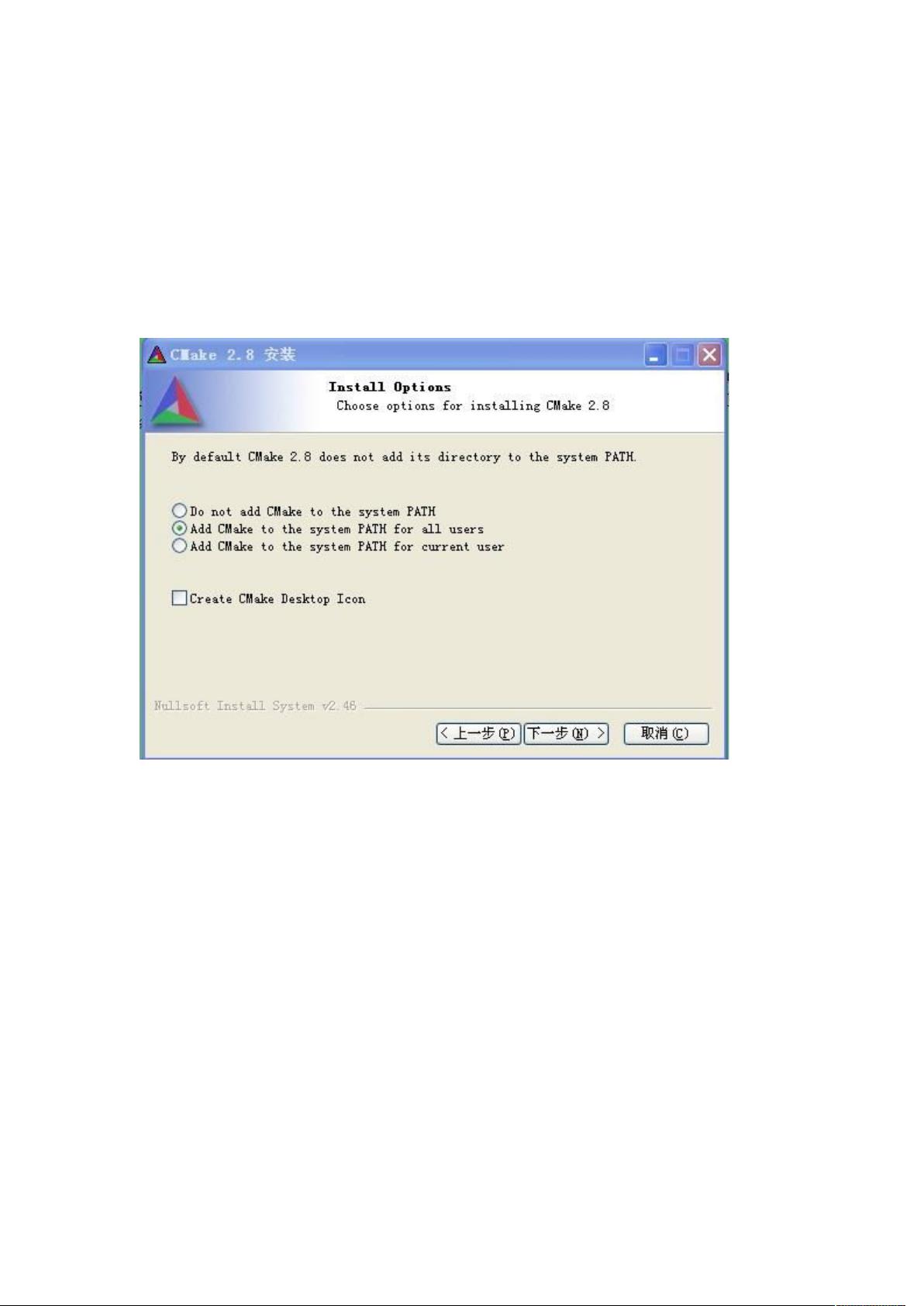VS2010环境下CGAL4.2安装全攻略
需积分: 20 32 浏览量
更新于2024-09-14
收藏 279KB DOC 举报
"这篇文档是关于在VS2010环境下安装CGAL(Computational Geometry Algorithms Library)的总结,涉及到的工具和库包括CGAL、VS2010、QT4或QT3、Boost和CMake。作者在安装过程中遇到了各种问题,经过多次尝试后,最终总结出了一套详细的操作步骤。"
在安装CGAL之前,首先需要安装CMake,因为CMake是一个用于自动化构建、测试和打包软件的工具,尤其适用于跨平台的项目。对于CGAL,CMake用来配置构建环境和生成项目文件。安装CMake时,确保选择的版本与CGAL版本兼容,否则可能在编译CGAL时遇到错误。在安装过程中,通常推荐勾选"Add CMake to the system PATH"选项,以便在命令行中直接使用CMake。
接下来是Boost的安装,Boost是一个包含多种库的开源C++工具集合,常被CGAL用作辅助工具。你可以选择下载安装包并按照指示进行安装,确保在安装过程中包含了所需的库,例如boost_operation和boost_thread。安装完成后,为了能够在系统中找到Boost库,需要在系统环境变量Path中添加Boost的安装路径,并设置环境变量BOOST_ROOT指向Boost的根目录。
安装完CMake和Boost后,可以开始安装CGAL。首先,你需要下载CGAL的源代码包,解压到指定目录。然后,打开CMake,设置源代码目录和构建目录。在CMake的配置界面,根据你的需求选择Visual Studio的版本(这里是VS2010),并指定生成的解决方案类型(通常是Win32或x64)。在配置过程中,CMake会自动查找Boost和其他依赖项。如果一切正常,点击"Generate"生成VS2010的项目文件。
在VS2010中打开生成的解决方案,编译并运行CGAL的示例项目以验证安装是否成功。如果需要使用QT4或QT3,需要确保它们也已正确安装,并在CMake配置时指定了相应的选项,以便CGAL能够与QT库正确链接。
在安装和配置过程中,可能会遇到的问题包括但不限于版本不兼容、环境变量设置不当、库文件找不到等。解决这些问题通常需要仔细检查配置选项、更新库版本或者查阅相关文档。作者花费了10天时间反复安装和调试,这表明CGAL的安装过程可能较为复杂,但通过细心操作和不断学习,最终能够克服这些困难。
这篇文档提供了一个全面的安装指南,对于想要在VS2010环境下使用CGAL的开发者来说,是一个宝贵的参考资料。它不仅详细描述了每个步骤,还提醒了可能遇到的问题和解决方法,有助于避免安装过程中走弯路。
点击了解资源详情
点击了解资源详情
点击了解资源详情
140 浏览量
2011-11-18 上传
2023-07-02 上传
2012-11-20 上传
122 浏览量
2018-10-20 上传
fengfeng00112
- 粉丝: 0
- 资源: 3
最新资源
- 火炬连体网络在MNIST的2D嵌入实现示例
- Angular插件增强Application Insights JavaScript SDK功能
- 实时三维重建:InfiniTAM的ros驱动应用
- Spring与Mybatis整合的配置与实践
- Vozy前端技术测试深入体验与模板参考
- React应用实现语音转文字功能介绍
- PHPMailer-6.6.4: PHP邮件收发类库的详细介绍
- Felineboard:为猫主人设计的交互式仪表板
- PGRFileManager:功能强大的开源Ajax文件管理器
- Pytest-Html定制测试报告与源代码封装教程
- Angular开发与部署指南:从创建到测试
- BASIC-BINARY-IPC系统:进程间通信的非阻塞接口
- LTK3D: Common Lisp中的基础3D图形实现
- Timer-Counter-Lister:官方源代码及更新发布
- Galaxia REST API:面向地球问题的解决方案
- Node.js模块:随机动物实例教程与源码解析